Supprimer un dossier avec son contenu à l'aide d'un fichier batch dans Windows
- Supprimer manuellement un dossier avec son contenu via la ligne de commande
- Supprimer un dossier avec son contenu à l’aide d’un fichier batch

La suppression de dossiers avec leur contenu peut être facilement effectuée via l’Explorateur Windows. Mais, si les fichiers ou dossiers sont plus volumineux, cela prendra du temps ; un dossier de plus de 5 Go prendra au moins 5 à 10 minutes pour être complètement effacé.
Le moyen le plus rapide de supprimer des fichiers et des dossiers consiste à utiliser la ligne de commande. Nous pouvons soit le faire manuellement à l’aide du cmd, soit créer un fichier batch.
Ce didacticiel vous apprendra à supprimer des dossiers et des sous-dossiers à l’aide d’un fichier batch.
Supprimer manuellement un dossier avec son contenu via la ligne de commande
La commande rmdir permet de supprimer un répertoire (dossier), de même que la commande rd. Il supprime le dossier spécifié ainsi que ses sous-dossiers et fichiers.
La syntaxe de la commande rmdir est présentée ci-dessous.
rmdir [/s [/q]] [<drive>:]<path>
Paramètres:
[<drive>:]<path>- spécifie l’emplacement du dossier./s- supprime le dossier spécifié et ses sous-dossiers et fichiers./q- spécifie le mode silencieux. Il ne demande pas de confirmation lors de la suppression d’un dossier et ne fonctionnera que si/sest spécifié.
Pour supprimer manuellement un dossier et son contenu, ouvrez l’invite de commande via le menu Démarrer ou la barre de recherche. Copiez la commande comme indiqué ci-dessous.
Le code suivant utilise la commande rmdir pour supprimer une arborescence de répertoires.
rmdir /s /q D:\TESTFOLDER\test

Modifiez le chemin de destination vers l’emplacement du dossier que vous souhaitez supprimer. Le dossier sera supprimé avec son contenu.
Supprimer un dossier avec son contenu à l’aide d’un fichier batch
Plutôt que de supprimer manuellement les dossiers à l’aide de la ligne de commande, nous avons une solution en un clic en créant un fichier batch pour supprimer les dossiers automatiquement. Une fois le fichier Batch créé, vous pouvez exécuter le fichier Batch chaque fois que vous devez supprimer un dossier.
Un fichier batch est utilisé pour exécuter des commandes dans un ordre série stocké dans un fichier texte brut. Il est enregistré avec l’extension .bat.
Ici, nous avons un dossier nommé test1 avec des sous-dossiers et des fichiers. Dans cet article, nous utiliserons ce dossier comme exemple.
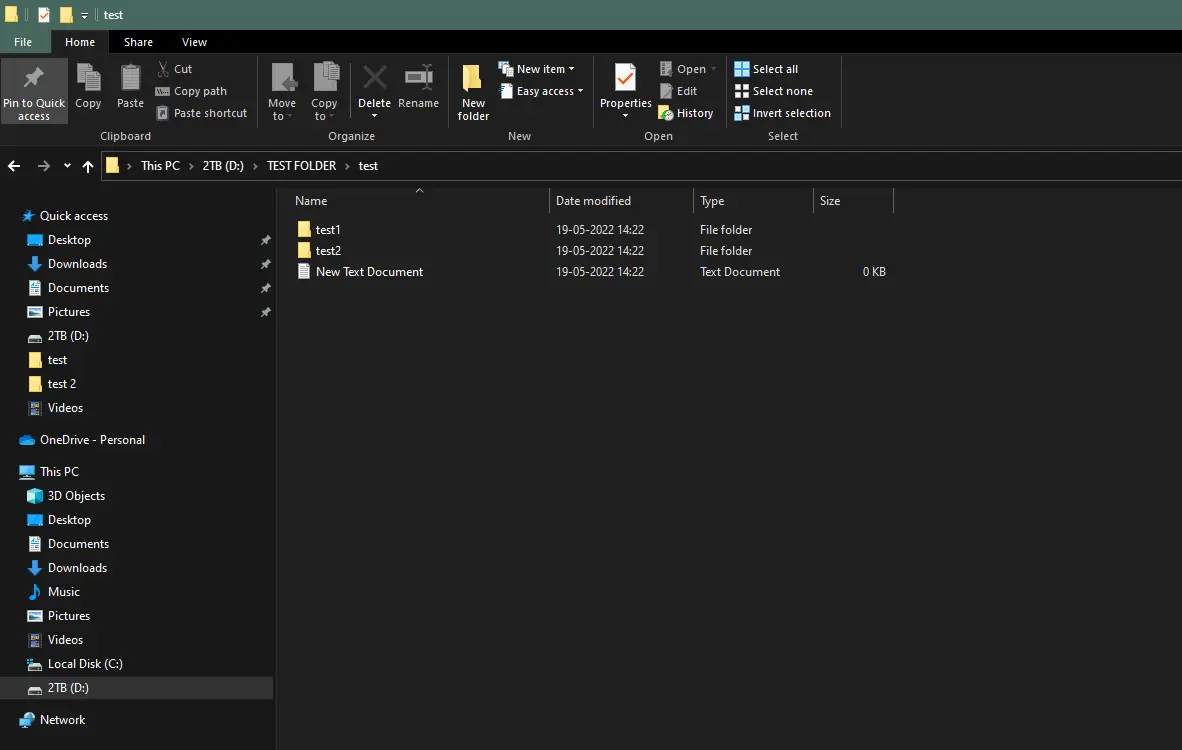
Supprimer un seul dossier avec son contenu
Pour créer un fichier de commandes, ouvrez le Bloc-notes à partir du menu Démarrer et copiez les commandes comme indiqué ci-dessous :
echo Delete folders using a batch file
rmdir /s /q D:\TESTFOLDER\test1
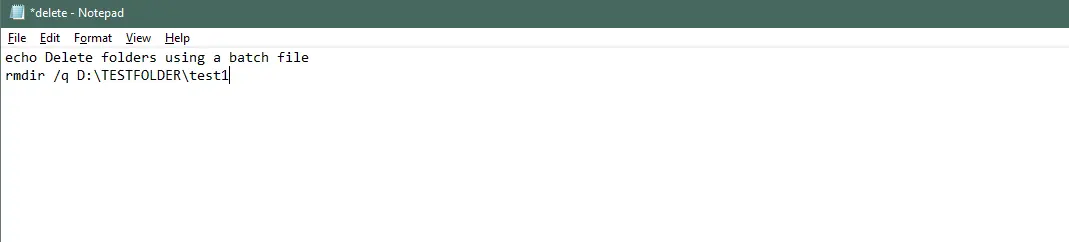
Enregistrez le fichier avec une extension .bat.

Maintenant, exécutez le fichier en double-cliquant dessus pour supprimer un dossier et son contenu. La commande ci-dessus supprimera le répertoire spécifié ainsi que son contenu.
Nous pouvons également supprimer plusieurs dossiers à l’aide d’un fichier batch en ajoutant les chemins des différents dossiers. Ici, nous avons deux dossiers nommés test1 et test2, que nous prendrons comme exemple.
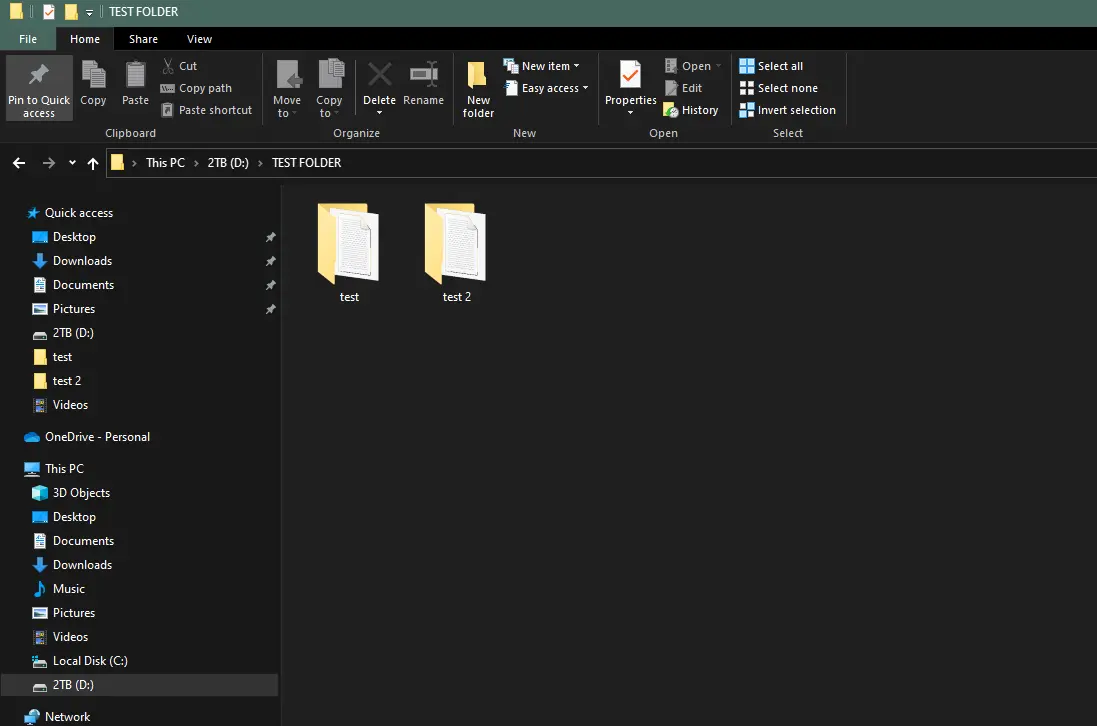
Supprimer plusieurs dossiers avec son contenu
Ouvrez le Bloc-notes et copiez les commandes ci-dessous :
echo Delete folders using a batch file
rmdir /s /q D:\TESTFOLDER\test D:\TESTFOLDER\test1

Enregistrez le fichier avec une extension .bat, et exécutez le fichier .bat en double-cliquant.
Nous avons donc expliqué comment supprimer manuellement un dossier et son contenu à l’aide de cmd et d’un fichier batch. À l’aide de l’application Planificateur de tâches, vous pouvez utiliser des fichiers batch pour effectuer des tâches répétitives, automatiser des tâches ou même planifier des tâches.